В этом уроке мы с вами поговорим о том, как создавать и настраивать скелет biped. Будем рассматривать все на примере нашего робота Bender`a.
В уроке подробно рассмотрим:
— создание скелета
— подгонка скелета, учитывая анатомию персонажа.
— связывание скелета и персонажа инструментом Skin, в простонародий это называется скинигом;-)
Модуль biped (кости) был добавлен в полную поставку 3ds max c 6 версии, ранее он поставлялся отдельный плагином. Так что теперь этот плагин есть во всех версиях макса, я буду все показывать на 9 версии. И так для начала загрузим нашего робота в 3ds max.

После чего сделаем нашего робота полупрозрачным это делается, для того чтобы мы хорошо могли видеть кости, и правильно подогнать их под персонажа. Итак, выделяем всего персонажа комбинацией клавиш (Ctrl+A) и придаем полупрозрачность. Прозрачность можно сделать комбинацией клавиш (Alt+X), или вызвав контекстное меню, выбрав Object properties, и поставить галочку напротив See Through (Полупрозрачный).
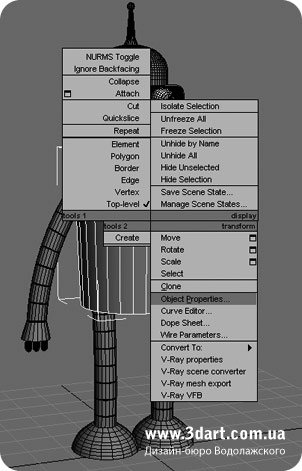
Теперь переходи не посредственно к созданию самого скелета, для этого идем в Create
(Создать) – Systems (Системы) – Biped (Скелет).
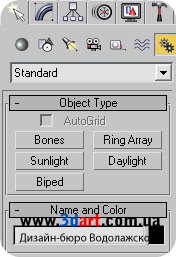
Созданием скелет и переходим на вид спереди (Front)
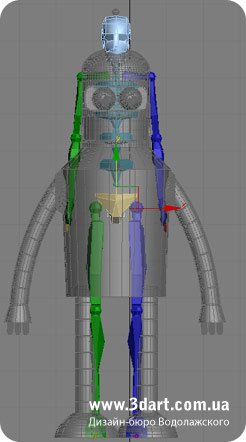
Вот сейчас у нас наступает саамы интересный момент, нам нужно будет заранее продумать где будут нашего робота находиться локти, колени, все такие он не человек, поэтому тут придется включать фантазию и подумать как он будет сгибаться, ходить и т.д.
Для начала перейдем в режим Figure mode (редактирование фигуры).
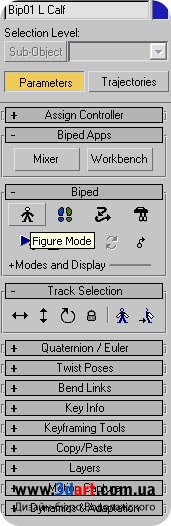
Далее переходи в свиток Structure. В свитке Structure вы можете задать количество сегментов, шеи, ног, рук, пальцев и т.д. В нашем, случаи можно сделать так.
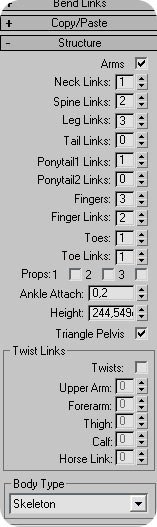
Подгонка скелета под персонажа.
Немного расскажу, что это такое и зачем нужно. После того как мы с вами создали скелет, его нужно подогнать под персонажа, для этого обычно используется инструмент Scale (Масштабирование). Т.е мы каждую кость масштабируем и подгоняем, конечно, и используем инструмент move (движение). Не чего страшного, если кость где-то выходит за рамки тела объекта, главное чтобы точки сгибов (локти, колени) находились именно там где это необходимо.
Начнем с таза, но так как у нас робот и таза у него нет, сделаем немного по-другому, расположим таз как позвонок.
(Не забываете переключаться и смотреть, как выровнен скелет в разных вьюпортах)
Для более удобного подгона скелета, мы заморозим нашего персонажа. Это нам поможет не захватывать детали робота, а сосредоточиться на костях.
Сделать это можно вызвав контекстное меню (См. выше) выбрав Object properties, и поставить галочку напротив Freeze (Заморозить).
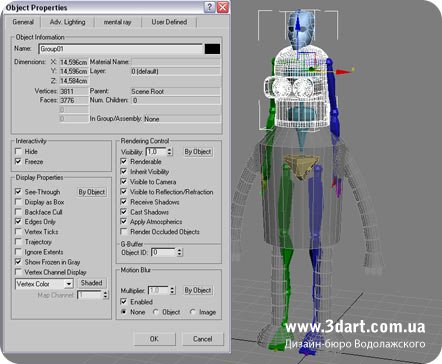
Выделим наш скелет и пропорционально масштабируем его по высоте нашего робота
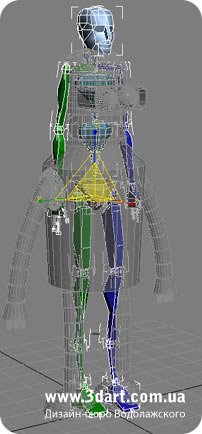
В итоге у нас должно получиться, что-то вроде этого
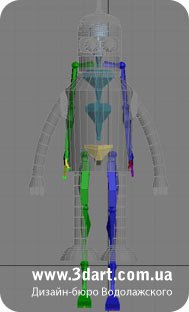
Скелет ног выходит вниз, потому что мы взяли таз как позвоночник.
Сейчас подгоняем ноги инструментами Move и Scale. Так же используем инструмент Rotate (Вращение)

Получиться должно, что-то вроде этого

Так как у нас модель симметрична, нет смысла делать тоже самое не правой ноге.
Идем в свиток Copy/paste.
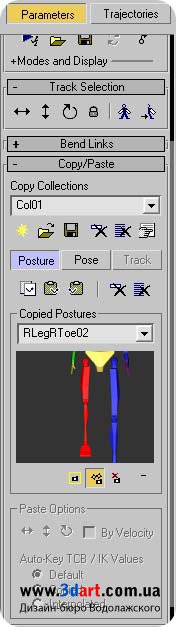
Выделяем подогнанную нашу ногу, потом нажимаем на кнопку Pose Posture, тем самым сохранив положение нашей ноги. Снимаем выделение с левой ноги, выделяем правую ногу и жмем кнопку Pose Posture Opposite. Теперь у нас две ноги имеют одинаковые положение. Конечно, немного подправим положение костей после этих операцией, и переходим к позвонкам.

Ноги готовы.
Таз и позвонки
С позвонками все просто, мы их просто увеличиваем по ширине и длине, высоту почти не трогая. С тазом мы проделываем те же операции, как я уже говорил у этого персонажа таза нет, потому что основная его часть сделана из цилиндра.
Предплечье, рука и пальцыА теперь пробуем проделать тоже самое с руками, но сами. Получиться должно, что-то вроде этого.

С пальцами все просто в свитке Structure, мы задаем нужное нам количество.

Пусть вас не пугает, что остался толстый палец, мы его не будем задействовать он не на что не повлияет.
Финал головаС головой тоже не чего сложного увеличиваем ее до нужного нам размера и подгоняем, но у нас она слишком низко лежит, для этого просто мы увеличим количество шейных позвонков, в свитке Structure, и поставим значение 3, напротив Neck Links
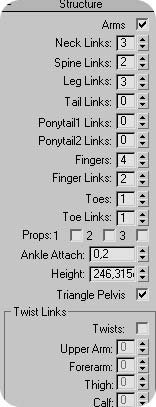
После чего доделываем голову, просто увеличив наш череп до нужного размера.
В итоге у нас получился вот такой скелет.

В создании скелета, самое главное понять, как будет двигаться ваш персонаж. К примеру, у Bender`a, руки в мультфильме могли извиваться как змеи, для этого нужно было задавать большое количество костей для рук, но тогда мы просто не смогли заставить его делать простые вещи, к примеру, показать какой-либо жест. Поэтому иногда приходиться делать разные скелеты, для тех сцен, где это необходимо.
